Excel 2010: Und & ODER logische Funktionen
Mit den von Excel 2010 bereitgestellten logischen Funktionen könnten wir die spezifischen Gründe für die Daten anwenden und bewerten. Die am häufigsten verwendeten logischen Funktionen sind UND ODER ODER und NICHT. Sie verwenden Werte als Argumente, um eine einfache Logik auf sie anzuwenden und das Ergebnis TRUE und FALSE zu erhalten. Die logische Funktion hilft Benutzern in Situationen, in denen sie den Wert in Gruppen einteilen möchten, damit weitere komplexe Funktionen problemlos ausgeführt werden können. Wenn Sie beispielsweise zwei verschiedene Werte, die zu verschiedenen Feldern gehören, gegen eine Bedingung prüfen möchten, können Sie mit der logischen Funktion prüfen, wo die erforderliche Bedingung erfüllt ist. Dies kann Ihnen helfen, unerwünschte Werte herauszufiltern und sich nur auf die Werte zu konzentrieren, die Sie benötigen. Darüber hinaus können Sie in Excel 2010 mithilfe mehrerer logischer Funktionen die erforderlichen Bedingungen für den Datensatz auf einmal überprüfen. Im Folgenden werden wir die Verwendung von logischen AND & OR-Funktionen demonstrieren.
Starten Sie zunächst die Excel 2010-Tabelle mit dem Datensatz, auf den Sie logische Funktionen anwenden möchten. Zur Veranschaulichung wenden wir logische AND & OR-Funktionen in einer Tabelle an, die Felder enthält. Name, Kurs, Noten, Note, und Status, wie im Screenshot unten gezeigt.

Jetzt werden wir logische Operationen auf verschiedene Felder anwenden. Da wir herausfinden möchten, wie viele Studenten den HTML & Scripting-Kurs registriert und mehr als 60 Punkte erreicht haben, verwenden wir die AND-Funktion. Diese Funktion gibt TRUE zurück, wenn beide angegebenen Bedingungen erfüllt sind.
Wenn der Student studiert hat HTML & Scripting und gesicherte Noten größer als 60, nur dann soll der Zustand sein WAHR.
Die Syntax der Funktion lautet;
= UND(logisch1, logisch2…)
Wir werden es schreiben als;
= UND(C2 = "HTMl & Scripting",D2> 60)
C2 und D2 In den Funktionsargumenten ist die Position der Zelle angegeben, von der aus wir mit der Suche begonnen haben. Die Ausgabe Wahr Im Screenshot unten ist nur zu sehen, wo beide Bedingungen erfüllt sind. Umgekehrt wird FALSE angezeigt, wenn eine der Bedingungen nicht erfüllt ist.

Jetzt werden wir die Reihe gegen beide herausfinden Markierungen weniger als 60 oder Statusist scheitern. Dazu schreiben wir ODER logische Funktion als;
= ODER(D2 <59,E2 = "D")
Wobei D2 und E2 die Positionen der Zellen in sind Markierungen und Klasse Feld jeweils. Als TRUE kann gegen alle Werte in beiden Feldern gesehen werden Markierungen oder Klasse wenn die Noten weniger als 60 sind oder die Note D ist.
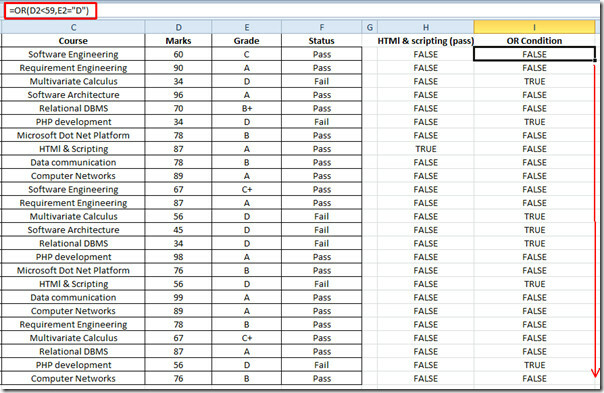
Sie können auch die zuvor überprüfte Excel-Funktion überprüfen. DOLLAR, SUMPRODUCT, SUMIF, COUNTIF, VLOOKUP, HLOOKUP ,PMT, und LEN.
Suche
Kürzliche Posts
Outlook 2010-Suchindizierung
Die Indizierung ist ein Phänomen, bei dem der Speicherort von Datei...
Outlook 2010: Automatische Weiterleitung von E-Mail-Nachrichten
Wenn Sie in einer Unternehmensumgebung arbeiten, wird empfohlen, di...
Microsoft Excel 2010 PowerPivot
EinführungPowerPivot (früher bekannt als Project Gemini) ist ein gr...



